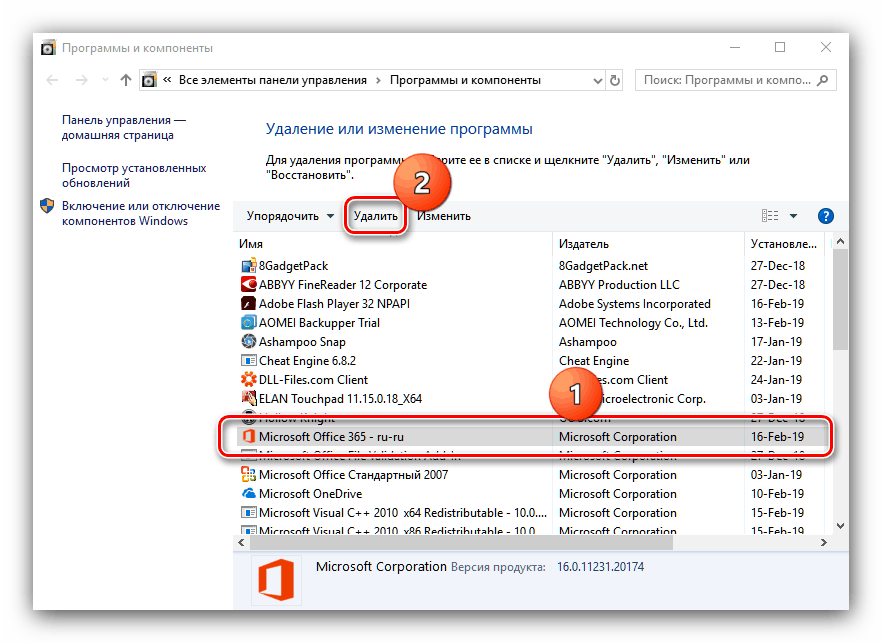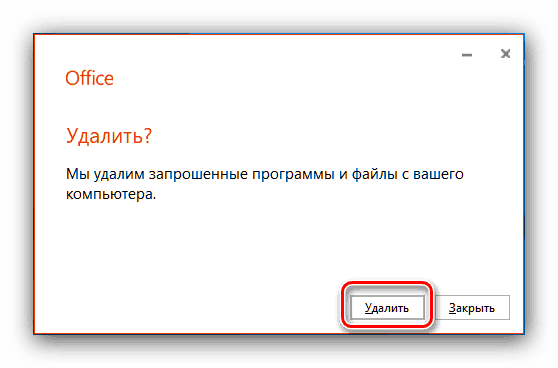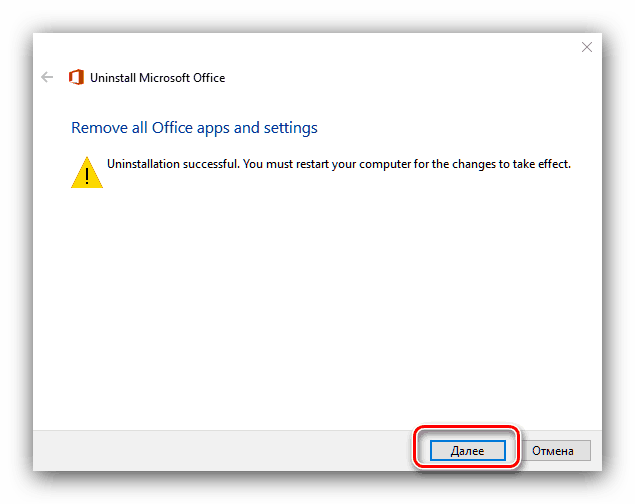أزل Office 365 من نظام التشغيل Windows 10
في "المراكز العشرة الأولى" ، بصرف النظر عن الإصدار ، يقوم المطور بتضمين حزمة تطبيق Office 365 ، والتي تهدف إلى أن تكون بديلاً عن Microsoft Office المعتاد. ومع ذلك ، تعمل هذه الحزمة على اشتراك ، باهظة الثمن إلى حد ما ، وتستخدم التقنيات السحابية ، والتي لا يحبها الكثير من المستخدمين - يفضلون إزالة هذه الحزمة وتثبيت حزمة أكثر دراية. تم تصميم مقالتنا اليوم للمساعدة في القيام بذلك.
محتوى
إلغاء تثبيت Office 365
يمكن حل المهمة بعدة طرق - باستخدام أداة مساعدة خاصة من Microsoft أو استخدام أداة النظام لإزالة البرامج. لا يوصى باستخدام برنامج إلغاء التثبيت: Office 365 مدمج بإحكام في النظام ، وحذفه باستخدام أداة تابعة لجهة خارجية يمكن أن يعطل عمله ، وثانياً ، لن يتمكن التطبيق من مطوري الطرف الثالث من إزالته بالكامل.
الأسلوب 1: إلغاء التثبيت عبر "البرامج والميزات"
إن أبسط طريقة لحل مشكلة هي استخدام أداة "البرامج والميزات" . الخوارزمية هي كما يلي:
- افتح نافذة التشغيل ، والتي أدخل الأمر appwiz.cpl وانقر فوق موافق .
- سيتم إطلاق عنصر "البرامج والميزات" . ابحث في قائمة التطبيقات المثبتة الموضع "Microsoft Office 365" ، حدده وانقر فوق "إزالة التثبيت" .
![ابدأ في إزالة Office 365 من نظام التشغيل Windows 10 من خلال البرامج والمكونات]()
إذا لم تتمكن من العثور على الإدخال المقابل ، فانتقل مباشرةً إلى الطريقة الثانية.
- توافق على إلغاء تثبيت الحزمة.
![تابع إزالة Office 365 من نظام التشغيل Windows 10 من خلال البرامج والمكونات.]()
اتبع تعليمات برنامج إلغاء التثبيت وانتظر العملية. ثم أغلق "البرامج والميزات" وأعد تشغيل الكمبيوتر.
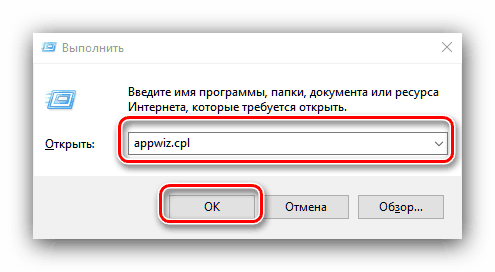
هذه الطريقة هي الأسهل على الإطلاق ، وفي الوقت نفسه لا يمكن الاعتماد عليها ، حيث لا يظهر Office 365 غالبًا في الأداة الإضافية المحددة ويتطلب وسيلة بديلة لإزالته.
الطريقة 2: برنامج إلغاء التثبيت من Microsoft
غالبًا ما اشتكى المستخدمون من عدم القدرة على إزالة هذه الحزمة ، لذلك قام المطورون مؤخرًا بإصدار أداة مساعدة خاصة يمكنك من خلالها إزالة تثبيت Office 365.
- اتبع الرابط أعلاه. انقر على زر "تنزيل" وقم بتنزيل الأداة في أي مكان مناسب.
- أغلق جميع التطبيقات المفتوحة والتطبيقات المكتبية بشكل خاص ، ثم قم بتشغيل الأداة. في النافذة الأولى ، انقر فوق "التالي" .
- انتظر الأداة للقيام بعملها. على الأرجح ، سترى تحذيرًا ، انقر فوق "نعم" فيه.
- لا تذكر رسالة الإلغاء الناجح أي شيء عن أي شيء - على الأرجح ، لن تكون الإزالة المعتادة كافية ، لذلك انقر فوق "التالي" للمتابعة.
![حل المشكلات في عملية إزالة Office 365 من Windows 10 من خلال أداة مساعدة]()
استخدم زر "التالي" مرة أخرى. - في هذه المرحلة ، تتحقق الأداة من مشاكل إضافية. كقاعدة عامة ، لا تكتشفها ، ولكن إذا تم تثبيت مجموعة أخرى من تطبيقات Microsoft Office على جهاز الكمبيوتر الخاص بك ، فستحتاج إلى إزالتها كذلك ، وإلا فسيتم إعادة تعيين الارتباطات بجميع تنسيقات مستندات Microsoft Office ولن يكون من الممكن إعادة تكوينها.
- عندما يتم إصلاح جميع المشاكل أثناء إلغاء التثبيت ، أغلق نافذة التطبيق وأعد تشغيل الكمبيوتر.
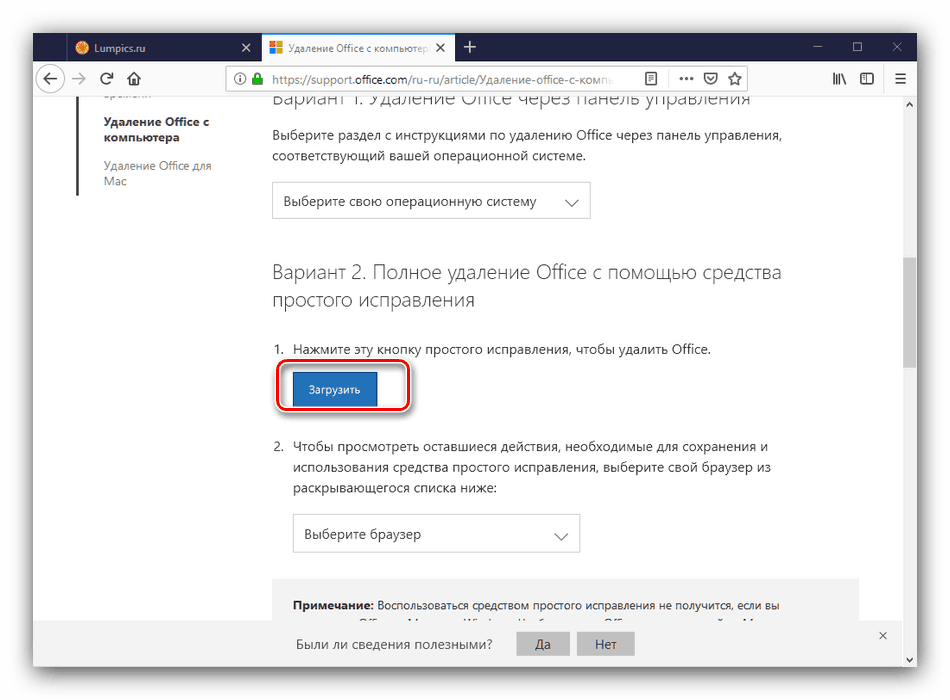
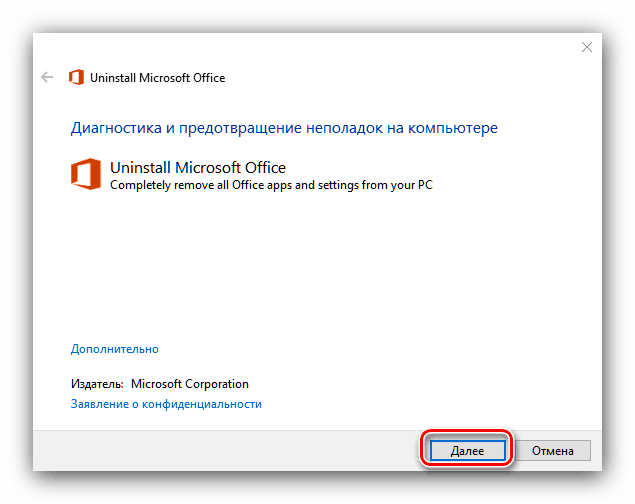
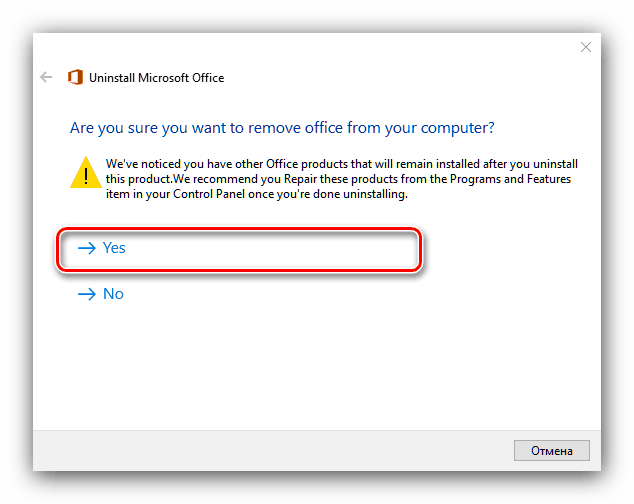
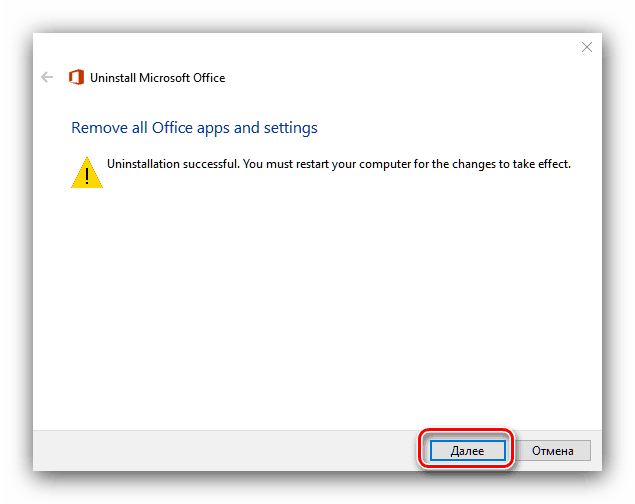

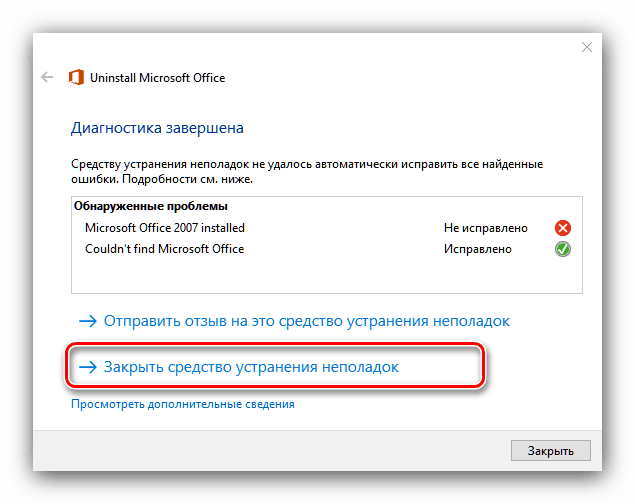
سيتم الآن إزالة Office 365 ولن يزعجك بعد الآن. كبديل ، يمكننا تقديم حلول مجانية. ليبر أوفيس أو أوبن أوفيس ، وكذلك تطبيقات الويب محرّر مستندات Google .
انظر أيضا: مقارنة LibreOffice و OpenOffice
استنتاج
قد يكون إلغاء تثبيت Office 365 أمرًا صعبًا بعض الشيء ، لكن يمكن التغلب عليه حتى من قبل مستخدمين عديمي الخبرة.